누군가가 무언가를 가지고 있는 것을 본 적이 있는데 어디서 얻었는지 궁금하십니까? 아니면 무엇입니까? Google 렌즈를 사용하면 기기의 카메라를 사용하여 사물을 검색하고 더 많은 정보를 얻을 수 있습니다.
게다가, 사물에 대한 더 많은 정보를 얻는 것 외에도 Google Lens에는 소매에 몇 가지 트릭이 있습니다. 예를 들어 누군가 명함을 건네면 명함을 스캔하여 주소록에 새 항목으로 추가할 수 있습니다. Google Lens가 할 수 있는 다른 기능을 살펴보겠습니다.
Google 렌즈에 액세스하는 방법
Google 렌즈에 액세스하는 가장 빠른 방법은 홈 버튼 길게 누르기 Google 어시스턴트가 열릴 때까지 그것이 탭할 때 나침반 아이콘 오른쪽으로.
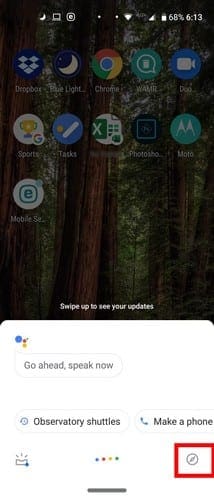
탐색 페이지가 열리면 Google 렌즈 아이콘 마이크 아이콘 왼쪽에 있습니다. Google 렌즈 아이콘을 탭하고 설정한 적이 없는 경우 Google에서 귀하를 환영하고 개인정보 보호정책 및 서비스 약관을 읽을 수 있는 링크를 제공합니다. 계속하려면 확인을 탭하세요.
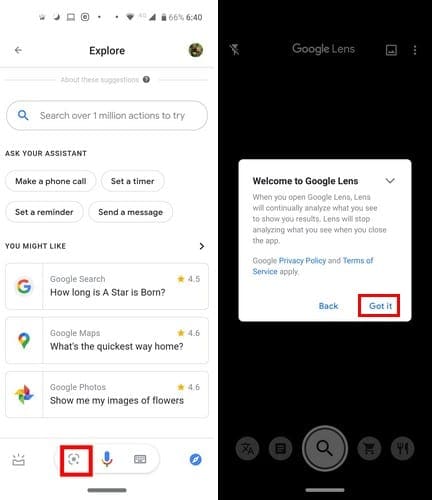
Google 렌즈 사용 방법
이제 분석할 무언가를 찾고 있는 디스플레이 전체에 점이 표시되어야 합니다. 예를 들어 캘리포니아 기념품 머그가 있습니다. Google 렌즈가 분석하기 어려운 경우 초점을 맞추고 싶은 항목을 탭하라는 메시지가 표시됩니다.
장바구니 아이콘 또는 검색 아이콘을 탭하면 찾을 수 있었던 항목에 대한 검색 결과를 얻을 수 있습니다. 보시다시피 eBay에서 머그컵을 찾을 수 있었습니다.
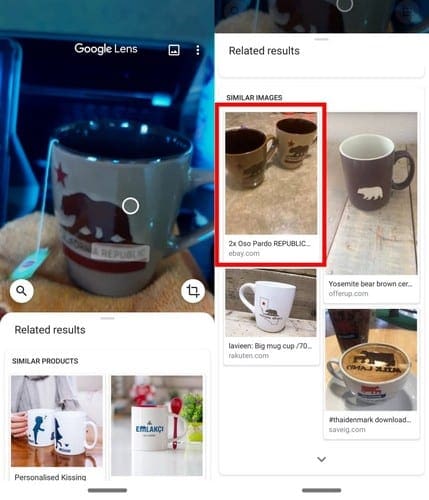
실시간으로 텍스트를 번역하는 방법
Google Lens의 첫 번째 옵션은 실시간으로 텍스트를 번역하는 옵션입니다. 원본 텍스트는 번역하려는 언어의 텍스트로 덮여 있습니다.
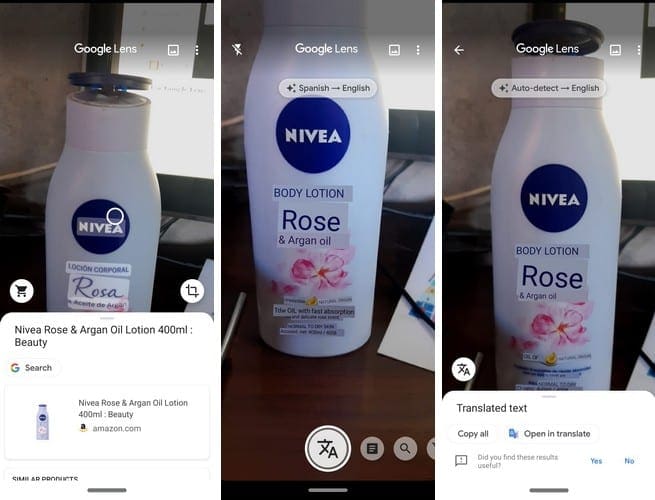
자동 감지로 설정되어 있으면 Google 렌즈가 자체적으로 언어를 감지합니다. 대신 언어를 직접 선택하려면 언어를 표시하는 옵션을 탭하십시오.
다음 페이지에서 자동 감지에 밑줄이 그어져 탭하고 언어를 선택합니다. 두 번째 언어에 대해 이 과정을 반복합니다.
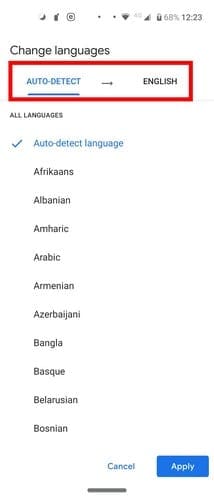
Google 렌즈로 연락처에 명함을 추가하는 방법
디지털 시대에도 어떤 사람들은 여전히 명함을 내밀고 있습니다. 받은 연락처를 연락처로 바꾸려면 Google Lens가 검색 옵션을 사용하여 스캔하도록 합니다.
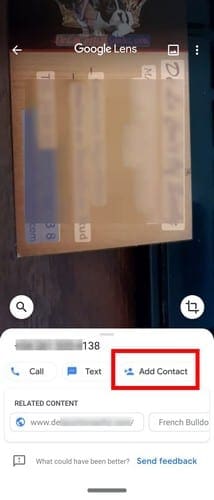
온라인 결과를 얻는 것 외에도 주소록에 추가 옵션. 옵션을 누르면 카드의 정보가 연락처로 추가됩니다. 정보를 새 연락처로 추가하거나 이미 있는 연락처를 검색하여 정보를 추가하는 옵션도 표시됩니다.
Google 렌즈로 바코드 스캔
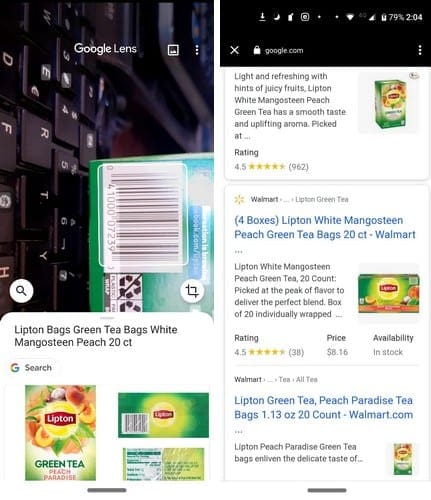
Google Lens 덕분에 제품에 대한 정보를 얻기 위해 슈퍼마켓 스캐너 중 하나가 필요하지 않습니다. 바코드에 초점을 맞추는 데 어려움이 있는 경우 바코드를 탭하여 선택하고 검색 옵션을 탭하십시오.
위 이미지에서 볼 수 있듯이 구글렌즈는 차에 대한 검색결과를 보여줍니다. 이미지를 탭하면 검색한 항목에 대한 모든 종류의 정보를 얻을 수 있습니다. 심지어 어디서 구입할 수도 있습니다.
Google 렌즈가 활동을 저장하는지 확인하는 방법
Google 계정에서 웹 및 앱 활동이 켜져 있으면 활동이 저장됩니다. 켜져 있는지 확인하려면 Google 앱을 열고 오른쪽 하단의 더보기 옵션을 탭하세요.
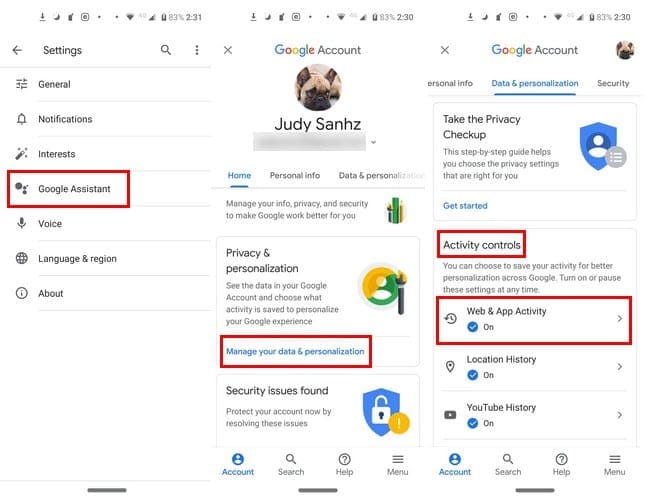
도착하면 다음으로 이동합니다.
- 설정
- 구글 어시스턴트
- Google 계정 관리
- 개인 정보 및 개인화
활동 제어에서 웹 및 앱 활동이 켜져 있는지 여부를 확인할 수 있습니다.
결론
Google 렌즈는 무엇이든 스캔하고 가능한 모든 정보를 제공합니다. Google 렌즈가 얼마나 유용합니까? 아래 의견에 귀하의 생각을 공유하십시오.